Hitri vžig
Operacijski sistem Windows Vista je s seboj prinesel iskalno vrstico v menuju "start", ki je uporabnikom olajšala iskanje in zagon nameščenih programov. Očitno so v Redmondu z uvedbo zadovoljni, saj se je iskalna vrstica obdržala tudi v Windows 7. Potrebo po tej funkcionalnosti Oken so že leta prej nakazovali programčki, ki so delo opravljali vsak po svojih močeh. Naslednjih osem je tako dobilo uradno okensko konkurenco, vendar se še vedno najdejo taki, ki delo opravljajo bolje.
Tokrat gre resnično za programčke, saj že namestitvene datoteke redko presegajo velikost enega megabajta. Kljub temu gre za zelo zmogljive skupke kode, ki močno olajšajo pregled in zaganjanje nameščenega programja. Na začetku okenskega pohoda v dominanten tržni položaj uporabniki niso poznali tegob, ki jih prinese s seboj velika količina nameščenih programov, saj je bilo teh na voljo le peščica. Stanje se je kmalu spremenilo in uporabnik je lahko hitro prišel do točke, ko je bilo bližnjic preveč in je bilo najti želeni program v zglednem času vse prej kot enostavno. Na tej točki pridejo prav zaganjalniki programov, ki olajšajo lovljenje bližnjic in pregled nad množico nameščene kode. Seveda se večina teh programčkov ni ustavila le pri zaganjanju programov in je svojo funkcionalnost skušala razširiti na hitro iskanje po spletu, zagon več programov hkrati, iskanju po datotekah ...
Appetizer
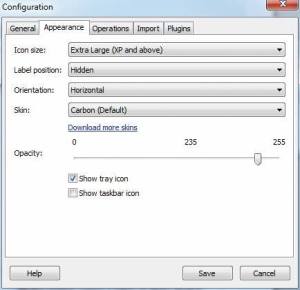
Appetizerju lahko med drugim nastavimo podobo, velikost in prozornost.
Appetizer deluje kot navaden "dock" za organizacijo bližnjic na namizju z eno dodano funkcionalnostjo, ki ga naredi uporabnega vsem, ki pri svojem delu potrebujejo hkraten zagon več programov. To delo opravlja gumb "multi-launch", ki zažene vse programe, katerih bližnjice so shranjene v posebni mapi. V slednjo spravimo bližnjice tistih programov, za katere vemo, da jih bomo uporabljali skupaj. Prav tako je v "multi-lunch" skupino smotrno spraviti programe, ki jih uporabljamo redno, vendar ne želimo, da bi se samodejno zagnali ob vsakem zbujanju računalnika. Appetizer sicer ponuja še navadno organizacijo bližnjic, ki jim lahko menjamo velikost in niso omejene le na programe, tako da lahko mednje postavimo tudi bližnjice do posameznih datotek in map. Programu lahko menjamo podobo, določamo prozornost, menjamo položaj na namizju in vanj prek čarovnika uvažamo bližnjice, tako da jih ni treba vnašati posamično. Prav tako podpira vtičnike, ki jih je na uradni strani žal na voljo le slab ducat. Predvsem pa jim zamerimo, da ni iskalne vrstice, s katero bi lahko iskali bližnjice.
Appetizer
Zaganjalnik programov.
Izdeluje: app.etizer.org
Cena: Brezplačen.
Za: Skupina "Multi-Launch", lep videz.
Proti: Ni iskalne vrstice.
Asuite
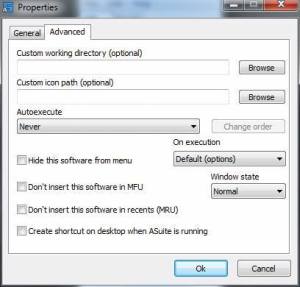
Naprednih možnosti pri zagonu programov je kar nekaj.
Špartanski videz Asuita na prvi pogled ne obljublja veliko, saj je grafično ostal nekje pri Oknih 2000 in nikakor ne spominja na moderen, zmogljiv programček. Uporabniški vmesnik je sestavljen iz dveh zavihkov in zgornjega menuja, kjer so standardni "File", "Edit" in "Help". Prvi zavihek je namenjen prikazovanju tja postavljenih bližnjic do programov. Te lahko razvrščamo v skupine in jih poljubno poimenujemo ter jim lahko sami določamo videz ikon. Asuite se ne ustavi le pri navadnem zagonu programov in omogoča nekaj naprednih funkcij, ki lahko še dodatno olajšajo delo. Tako lahko vključimo možnost, da se programi zaženejo po enem kliku bližnjice, se odprejo v celozaslonskem načinu ali pomanjšanem oknu in lahko jim določimo zagon ob zagonu računalnika oziroma tik pred izklopom. Drugi zavihek pa je namenjen iskanju med vsemi bližnjicami, ki smo jih nastavili, in pride še kako prav, ko se v zaganjalniku naberejo vsi kosi kode, ki jih uporabljamo. Pograjati gre to, da je nemogoče zagnati več programov hkrati, in to, da gre za delo enega človeka, ki posodobitve dodaja polžje počasi.
Asuite
Zaganjalnik programov.
Izdeluje: sourceforge.net/projects/asuite/
Cena: Brezplačen.
Za: Dobra organizacija bližnjic.
Proti: Špartanski videz, ni zagona več programov hkrati.
Colibri
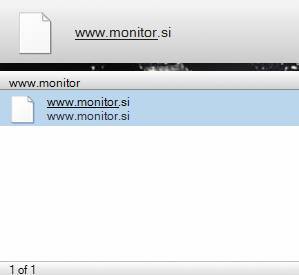
Če v Colibri vpišemo spletno stran, jo bo odprl v spletnem brskalniku.
Colibri se upravljanja bližnjic, programov, datotek in spletnega iskanja loteva drugače kot doslej opisana programa. Sam programček do priklica v ospredje ni viden na namizju in je nastavitev zanj malo, saj mu lahko spremenimo videz, položaj na zaslonu in določimo poljubno kombinacijo tipk, ki ga bodo prikazale. Privzeta kombinacije je ctr+preslednica in se v praski obnese dobro. Po pritisku na omenjeni tipki se na monitorju prikaže majhen pravokotnik z napisom "napišite iskalni pojem" in, ko začnemo pisati, Colibri že prikazuje programe, ki se začenjajo na vneseno črko. Ko se v okencu prikaže želeni program, pritisnemo tipko enter, in Colibri ga bo zagnal, a se tu zgodba še ne konča. Prav tako je mogoče vanj vpisati želeno spletno stran, nakar bo program sam pognal privzeti spletni brskalnik in jo v njem odprl. Na žalost ne bo samodejno iskal po spletu, če natipkanega ne bo našel v računalniku, a ima zato pod vnosom "Google" na prvo mesto postavljen zagon brskalnika in odprtje prve strani spletnega velikana.
Colibri
Zaganjalnik programov.
Izdeluje: colibri.leetspeak.org/
Cena: Brezplačen.
Za: Preprost. Hitro najde in zažene želeno.
Proti: Ni neposrednega iskanja po spletu.
Find and Run Robot
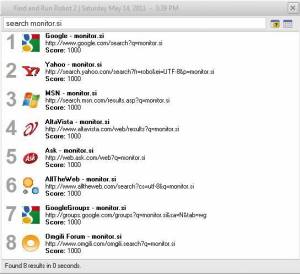
"Alias" ukaz "search" iskalni pojem poišče na spletnih iskalnikih.
FARR prikličemo s pritiskom na gumb za pavzo, vsaj tako je nastavljen privzeto, a je mogoče tako kot skorajda vsako funkcionalnost tega programa tudi to nastaviti po svoje. Celoten program, tako kot Colibri, sestavlja iskalna vrstica, v katero vpisujemo želeno, a se že tu kaže višja stopnja premišljenosti kot pri konkurenci. Ko na primer vpišemo prve tri črke programa, nam FARR ponudi več zadetkov in jih oštevilčene tudi izpiše. Na uporabniku je tako le, da pritisne tipko ctr in številko pred želenim programom in ta se bo zagnal. Mogoče je iskati tudi med datotekami, po spletu, spletnih slovarjih ... Tu pa pride do izraza najboljša funkcionalnost FARRja, "alias" ukazi. Slednji so predpone iskalnim pojmom, ki Robotu narekujejo, kje ali pa kako iskati oziroma zaganjati. Nekatere privzete so "search", ki iskalni pojem poišče na Googlu, "define" besedo poišče v spletnih slovarjih, "imdb" odpre spletno stran imdb.com in tam poišče iskalni pojem. Najlepše pa je to, da program omogoča stvarjenje svojih "alias" ukazov in tako popolno prilagoditev svojim potrebam.
Find and Run Robot
Zaganjalnik programov.
Izdeluje: donationcoder.com/
Cena: Brezplačen.
Za: "Alias" ukazi. Hitrost.
Proti: Količina nastavitev ni za povprečnega uporabnika.
Enso
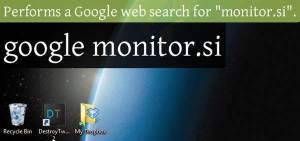
Ukaz "google" poišče iskalni pojem prek iskalnika Google.
Za uporabniki, ki pogrešajo terminalsko delo oziroma vedo, da z ukazi hitreje storijo več, je Enso lahko zanimiva rešitev za okensko okolje. Program ne zaseda mesta na omizju in se pokaže le, ko pritisnemo določeno tipko (privzeto Caps Lock) in mu nato vpišemo ukaz. V pomožni dokumentaciji je navedena kopica ukazov, kjer najdemo povečanje in pomanjšanje oken, odpiranje in zapiranje programov, iskanje po spletu, premikanje med okni ... Tako po pritisku na Caps Lock vpišemo, recimo, "search monitor.si" in že se bo odprlo brskalniško okno z iskalnim pojmom monitor.si. Privzeti ukazi so premišljeno narejeni in logično zastavljeni ter posledično hitro osvojljivi in ko se enkrat navadimo na delo z Ensom, je pot nazaj na miško težka. Enso je narejen še bolj minimalistično kot FAAR, tako da nima toliko nastavitev in je prijaznejši do uporabnika, a ima prav tako svojo različico "alias " ukazov. Prav slednja funkcionalnost odpre nove nivoje uporabnosti, saj smo, kot samohvalno pove avtor v predstavitvenem filmčku, omejeni s svojo domišljijo. Z nekaj začetnega dela pri nastavljanju lastnih ukazov je miško mogoče popolnoma pozabiti.
Appetizer
Zaganjalnik programov.
Izdeluje:
Cena: Brezplačen.
Za: Učenje novih ukazov. Preprost. Hitrost.
Proti: Ni menjave podobe.
Launchy
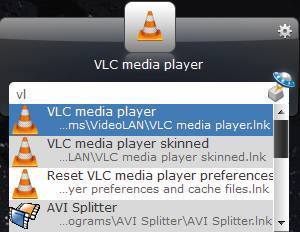
Preprost in pregleden uporabniški vmesnik Launchyja.
Launchy je program istega profila, kot že opisana Colibri in Find and Run Robot, in se po funkcionalnosti znajde nekje med obema. Premore več nastavitev kot Colibri, a še vedno manj ko FARR. Privzeta kombinacija tipk za priklic programa je alt+preslednica in že lahko začnemo tipkati ime programa, ki ga hočemo odpreti. Privzeto Launchy išče le med programi, ki imajo narejene bližnjice na okenskem menuju Start, a je mogoče v bazo dodati poljubno število map in posamičnih datotek. Slednje lahko določimo tudi na ravni končnice, kar v praksi pomeni, da lahko z Launchyjem poženemo na primer katerikoli mp3, ki ga imamo v računalniku. Sam program je narejen minimalistično, a pregledno, saj je celoten uporabniški vmesnik narejen iz iskalne vrstice, rezultatov in gumba za nastavitve. Žal ne pozna učenja novih ukazov, lahko pa z njim iščemo neposredno po spletu, le da je za to početje potreben dodaten korak. Ko začnemo tipkati ime brskalnika, ga moramo izbrati s tipko tab in šele nato vpisati iskalni pojem.
Launchy
Zaganjalnik programov.
Izdeluje: launchy.net/
Cena: Brezplačen.
Za: Pregleden. Možnost določanja dosega indeksirane zbirke programov/datotek.
Proti: Ni učenja novih ukazov. Ni zagona več programov hkrati.
Mad App Launcher
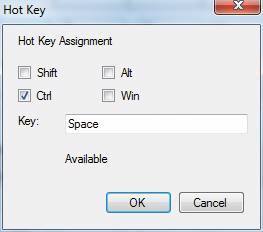
Nastavitev skorajda ni in to ni slabo. Manjkajo tudi konkretna navodila, to pa je slabo.
Manj zapleten programček za zagon programov bi stežka našli. Mad App Launcherjev uporabniški vmesnik je sestavljen iz desetih zavihkov, ki lahko skupaj držijo 300 bližnjic, se pravi 30 na zavihek. Vsak od zavihkov je oštevilčen od 1 do 10 in v vsakem je 30 polj, ki so označena z eno od črk na tipkovnici. Bližnjice do programov v prazna polja postavljamo s sistemom prenesi in spusti in jih lahko med zavihki tudi podvajamo (to pride prav, ko želimo imeti kak program vedno le klik stran od zagona). Nastavitev praktično ni, saj lahko določamo le tipke za prikaz programa in vklopimo lahko možnost, da se programi zaženejo po enojnem kliku na bližnjico in se zavihki odpirajo že, ko miška le lebdi nad njimi. V polja za bližnjice lahko nastavimo tudi skripte, ki bodo pognale več programov hkrati, in zagnanim programom lahko določamo, kako se bodo odprli. Sama podoba Mad App Laucherja je špartanska, a svoje delo opravlja korektno. Zamerimo predvsem to, da ni konkretnih navodil, in s tem nedostopnost za povprečne uporabnike.
Mad App Launcher
Zaganjalnik programov.
Izdeluje: sites.google.com/site/madapplauncher/
Cena: Brezplačen.
Za: Zanimiv sistem z zavihki in polji.
Proti: Ni navodil/pomoči.
Slick Run
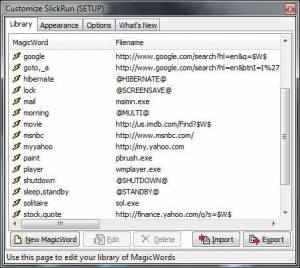
Že ob namestitvi ima Slick Run kopico ukazov.
Slick Run ima le eno poslanstvo in to je, da uboga ukaze, ki mu jih zapoveduje uporabnik. Ukazom razvijalci programa pravijo "Magic Words" in v sklopu magičnih besed lahko Slick Run zažene oziroma izvede praktično vse. Sam program sestavlja ukazna vrstica, ki lebdi na namizju, in ko jo ne uporabljamo, kaže datum, čas in porabo delovnega pomnilnika. Dodajanje magičnih besed je enostavno in poteka skozi čarovnik, kjer poimenujemo besedo, ji določimo bližnjico ali spletno povezavo, ki jo bo pognala, in že bo na voljo naslednjič, ko jo bomo vpisali v program. Možno je tudi sestaviti magične besede, ki bodo naenkrat pognale več programov hkrati, in takšne, ki bodo avtomatično sikale po spletu. Med nastavitvami lahko menjamo barvo, se igramo s stopnjo prozornosti in določamo kombinacijo tipk, ki bodo Slik Run priklicale. Prav tako je mogoče programček nastaviti tako, da se pokaže tam, kjer je mišji kazalec. Zagon programov konkurenti, ki indeksirajo bližnjice, opravljajo bolje. Slick Run pa se izkaže predvsem pri hitrem iskanju po spletu, saj si s pomočjo magičnih besed lahko nastavimo eno za vse spletne strani, ki jih uporabljamo.
Slick Run
Zaganjalnik programov.
Izdeluje: bayden.com/SlickRun/
Cena: Brezplačen.
Za: "Magic words" - stvarjenje svojih ukazov.
Proti: Privzeto ne indeksira vseh programov.
Kaj torej izbrati?
Zmede z bližnjicami in prevelikim številom programov se je mogoče lotiti na dva načina. Prvi je urejanje samih bližnjic, kar smo deloma pokrili v tej številki v člankih o preurejanju operacijskih sistemov. Drugi način pa rešujejo zaganjalniki s tem, da se bližnjic preprosto znebijo.
Na tokratnem testu so glavni favoriti trije. Enso je mana za vse, ki radi z namizjem upravljate le tekstovno in je daleč najbolj elegantna rešitev v tej smeri. Seveda je treba tu hitro tipkati, saj se v nasprotnem primeru pridobitev na času ne bo poznala. Preostala dva programa, ki opravljata enako delo, a s to razliko, da sta grafično bolj intenzivna in sproti kažeta tudi bližnjice, pa sta Find and Run Robot in Launchy. Oba velja preizkusiti, od uporabnika pa je odvisno, katerega funkcionalnosti mu bodo bolj pri srcu.
